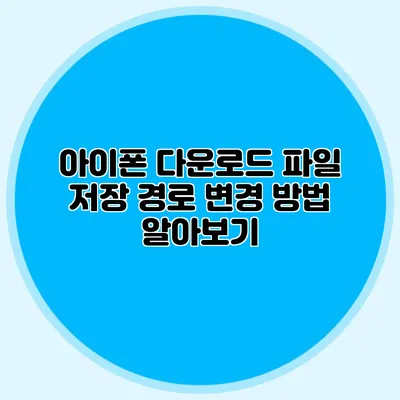아이폰에서 다운로드한 파일들이 어디에 저장되는지 아시나요? 많은 사용자들이 다운로드한 파일을 쉽게 찾고 관리하고 싶어하지만, 아이폰에서는 기본적으로 특정한 경로에만 저장되기 때문에 불편함을 느낀답니다. 오늘은 아이폰의 다운로드 파일 저장 경로를 변경하는 방법에 대해 자세히 알아보겠습니다.
✅ 구글 크롬의 다운로드 경로를 간편하게 변경하는 방법을 알아보세요.
기본적인 파일 저장 경로
아이폰에서 파일을 다운로드하면 주로 ‘파일’ 앱의 ‘다운로드’ 폴더에 저장됩니다. 이곳은 사용자가 다운로드한 모든 파일을 확인할 수 있는 기본 경로죠. 하지만 이 경로가 적합하지 않은 경우에는 경로 변경이 필요할 수 있습니다.
파일 앱 이해하기
‘파일’ 앱을 통해 사용자는 다음과 같은 기능을 이용할 수 있어요.
- 파일 검색: 다운로드한 파일을 쉽고 빠르게 검색할 수 있습니다.
- 폴더 관리: 사용자가 원하는 폴더를 생성하여 파일을 구분할 수 있습니다.
- 클라우드 통합: iCloud, Google Drive 등 다양한 클라우드 서비스와 연동하여 파일 관리가 가능합니다.
다운로드 파일 경로 변경하기
아이폰에서 다운로드한 파일의 저장 경로를 변경하는 것은 쉽지 않지만, 몇 가지 방법을 통해 대체할 수 있습니다. 아래에서는 그 방법들을 소개할게요.
웹 브라우저 설정
특정 웹 브라우저에서 다운로드 저장 경로를 변경할 수 있는데, Safari와 Chrome이 대표적입니다.
-
Safari에서 저장 경로 변경하기
- ‘설정’ 앱을 열고, 아래로 스크롤하여 ‘Safari’를 선택합니다.
- ‘다운로드 항목’으로 들어가면, 저장 위치를 ‘iCloud 드라이브’나 ‘내 iPhone 저장공간’으로 변경할 수 있습니다.
-
Chrome에서 저장 경로 변경하기
- Chrome 앱을 열고 오른쪽 하단의 ‘더보기’ 아이콘(세 점)을 눌러 ‘설정’에 들어갑니다.
- ‘다운로드’ 메뉴에서 원하는 저장 위치를 선택할 수 있습니다.
다른 파일 관리 방법
다운로드한 파일을 쉽게 관리하기 위해서는 몇 가지 팁이 있어요.
- 자동 정리 시스템 사용: 정기적으로 다운로드 폴더를 확인하고, 필요 없는 파일은 삭제하는 습관을 들이면 좋습니다.
- 폴더 나누기: 파일을 적절히 정리하여 특정 프로젝트나 카테고리에 따라 폴더를 만들어 두면 편리해요.
요약 테이블
| 저장경로 | 변경 방법 | 특징 |
|---|---|---|
| 기본 다운로드 | 설정에서 변경 불가 | Safari, Chrome 사용 시 사용할 수 있는 경로 |
| iCloud 드라이브 | Safari 설정에서 변경 가능 | 애플 기기에서 데이터 동기화 |
| 내 iPhone 저장공간 | Safari 설정에서 변경 가능 | 기기 내에서 직접 파일 관리 |
| 타 클라우드 서비스 | 파일 앱에서 사용할 수 있는 방법 | Google Drive, Dropbox 등과 통합 가능 |
결론
이렇게 아이폰의 다운로드 파일 저장 경로를 변경하고 관리하는 방법에 대해 알아보았어요. 내가 필요로 하는 파일을 쉽게 찾기 위해서는 자신에게 맞는 저장 경로를 설정하는 것이 매우 중요합니다. 잊지 마세요! 당신의 iPhone을 더욱 효율적으로 사용하기 위해서 이 팁을 활용해 보시길 바랍니다. 변화는 생각보다 쉽고, 당신의 디지털 라이프를 한층 더 편리하게 만들어줄 거예요. 지금 바로 설정을 확인하고 나만의 파일 관리 스타일을 만들어 보세요!
자주 묻는 질문 Q&A
Q1: 아이폰에서 다운로드한 파일은 어디에 저장되나요?
A1: 아이폰에서 다운로드한 파일은 주로 ‘파일’ 앱의 ‘다운로드’ 폴더에 저장됩니다.
Q2: Safari에서 다운로드 파일의 저장 경로를 어떻게 변경하나요?
A2: ‘설정’ 앱에서 ‘Safari’를 선택하고, ‘다운로드 항목’에서 저장 위치를 ‘iCloud 드라이브’나 ‘내 iPhone 저장공간’으로 변경할 수 있습니다.
Q3: 파일 관리에 도움이 되는 팁은 무엇인가요?
A3: 정기적으로 다운로드 폴더를 확인하고 필요 없는 파일을 삭제하며, 특정 프로젝트나 카테고리별로 폴더를 나누어 정리하는 것이 좋습니다.